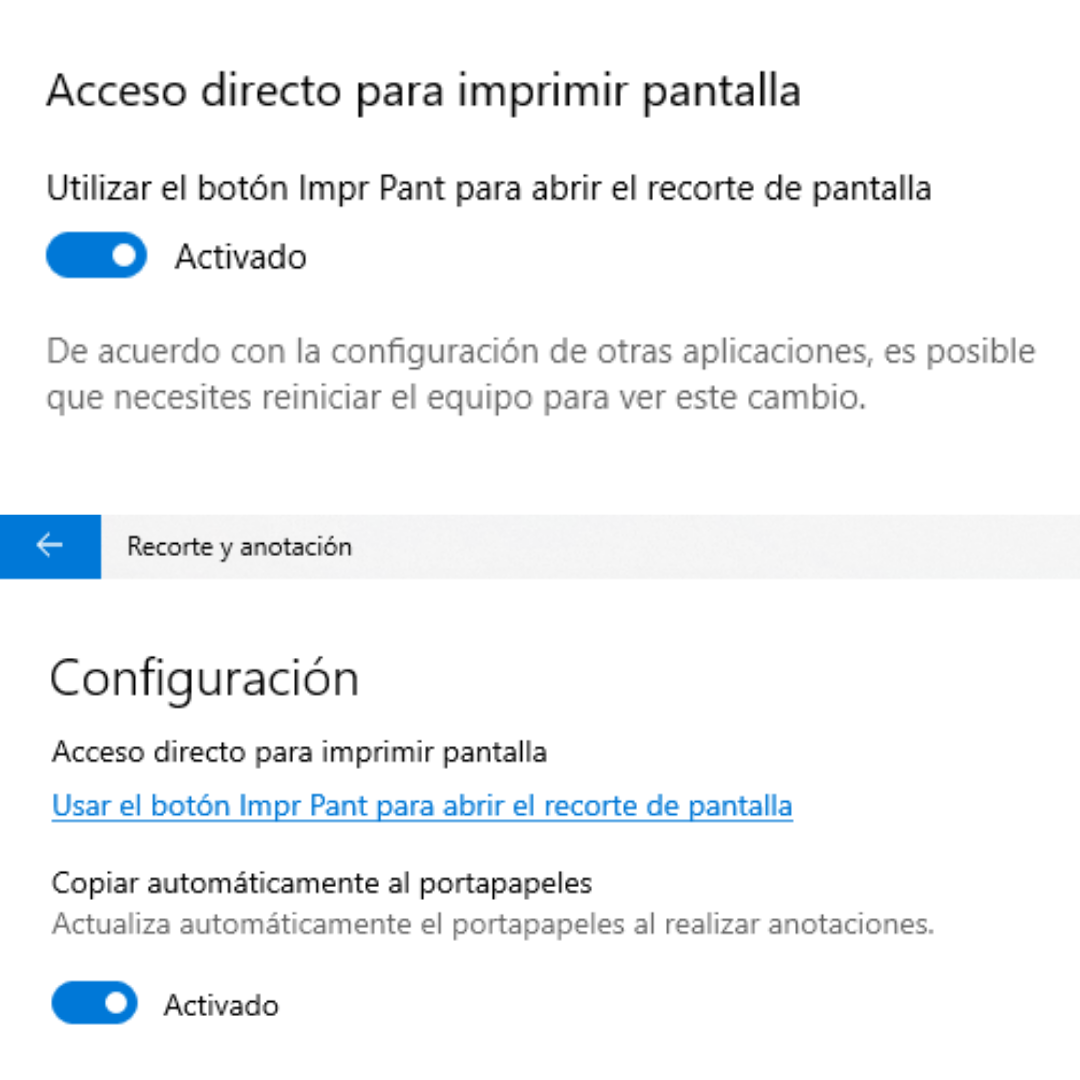Si nos sigues por redes, habrás visto que somos muy fans de los atajos de teclado. Todos nos sabemos la teoría: son muy útiles porque mejoran tu productividad, blablablá. Pero ¿cuáles son los que tendría que aprenderme? ¿Cuáles son los mejores?
Este artículo, que será la primera parte de una serie que dedicaremos a los atajos de teclado (sí, habrá más, tranquilidad), lo dedicaremos a recopilar los atajos de Windows 10 que más usamos y, por lo tanto, consideramos más útiles.
Para los desubicados: ¿qué son los atajos de teclado?
Los atajos de teclado (también llamados métodos abreviados de teclado o hotkeys) son teclas o combinaciones de teclas que permiten hacer una acción concreta más rápido sin necesidad de utilizar el ratón, por ejemplo: en vez de recurrir al ratón para cambiar de pestaña, puedes utilizar una combinación de teclas (es decir, un atajo de teclado) para hacerlo sin tener que quitar las manos del teclado.
Como ya hemos mencionado y probablemente sepas, los atajos de teclado son herramientas que pueden mejorar muchísimo tu productividad porque el ratón, al fin y al cabo, implica no solo la acción de despegar tus manos del teclado, sino también un proceso de búsqueda del programa concreto, de lectura de las opciones para encontrar la que quieres hacer en ese momento, etcétera.
Existen atajos de teclado para cada sistema operativo y programa informático, cada uno tiene los suyos propios, pero algunos como los maravillosos Ctrl +C/V se pueden utilizar indistintamente. Los atajos de teclado específicos para Windows están destinados a ayudarte a navegar mejor por el sistema operativo, además de acceder rápidamente a programas y funciones.
Eso sí, muchas veces según la versión del programa o sistema, los atajos cambian; por ello, en este artículo, nos centraremos en los de Windows 10 que es la versión más común ahora mismo (obviamente, no nos vamos a poner a hablar sobre los atajos de Windows XP en 2022).
Atajos de teclado Windows 10 más útiles
Está claro que es imposible acordarse de todos, pero sí que es más factible recordar, al menos, los atajos de teclado Windows 10 más utilizados.